
Sommario:
- Autore John Day [email protected].
- Public 2024-01-30 10:05.
- Ultima modifica 2025-01-23 14:50.


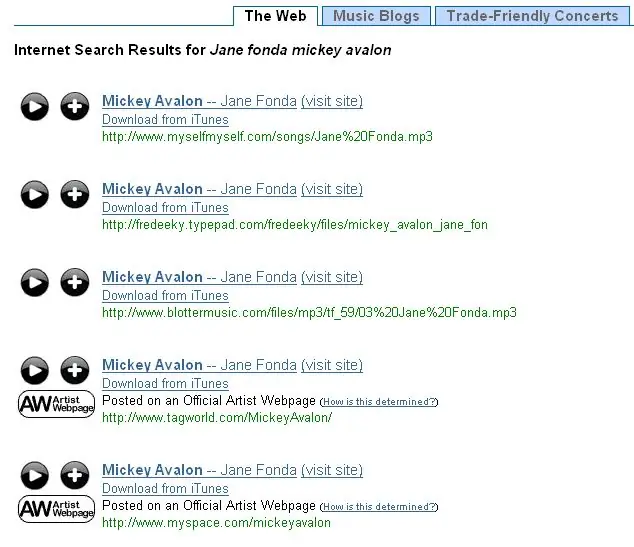
Questo tutorial ti insegnerà come ottenere musica gratuitamente dal provider di playlist gratuito, Project Playlist.
(Il mio primo Instructable ftw!) Le cose di cui avrai bisogno: 1. Un computer (duh) 2. Accesso a Internet (un altro duh perché stai leggendo questo) 3. Un account di playlist del progetto. (questo è gratuito, devi anche avere un account e-mail per ottenerne uno. Non credo di aver mai ricevuto un messaggio da loro via e-mail, quindi non me ne preoccuperei. Sono legittimi) 4. Windows media 9 (è necessario 9 [10 potrebbe funzionare] perché ha l'opzione per salvare i media questa è la cosa che non sono riuscito a trovare su WMP 11 useremo molto questa opzione.) Questo è tutto! NOTA: ~NON SAR RITENUTO RESPONSABILE DI NULLA! ~QUESTO È SOLO PER SCOPI DIDATTICI! kk, ora che ci siamo occupati delle questioni legali, andiamo avanti.
Passaggio 1: ottenere WMP 9 (se ne hai 11, se non lo fai, salta questo passaggio)

Se hai WMP (Windows Media Player per tutti quelli che non l'hai ancora capito) 11 (o 10 se non ha l'opzione di salvataggio dei media) avrai bisogno di 9 (o 10 se ha l'opzione) tu puoi scaricarlo gratuitamente da molti posti, basta Google. ma quando si tenta di installarlo, probabilmente dirà qualcosa del tipo "Hai una versione migliore di questo programma" o qualcosa in tal senso. Dovrai eliminare il tuo lettore multimediale di Windows (se questo in qualche modo ti rovina, non rispondo in alcun modo.
Quando ho aggiornato il mio WMP 9 mi aspettavo di ottenerne 10 (stupido, avrei dovuto sapere che il computer era più intelligente di me.) quindi quando ho ottenuto 11, ho dovuto liberarmene. Ho scaricato 9 da qualcosa su google ma quando ho provato a installarlo ho ricevuto quel messaggio su un programma migliore, quindi voglio aggiungere/rimuovere programmi e l'ho cancellato. una volta cancellato ho ricevuto il messaggio "una versione precedente di questo programma era sul tuo computer, lo vuoi?" ho cliccato su accetta e ho riavuto il mio vecchio bambino. quindi per tutti voi che avete aggiornato dalle 9 alle 11 (o dalle 10 alle 11 forse) avete una possibilità senza scaricarlo, se fossi in voi, lo scaricherei solo per sicurezza.
Passaggio 2: trovare la musica. (Le persone che hanno già utilizzato PP possono saltare questo passaggio)
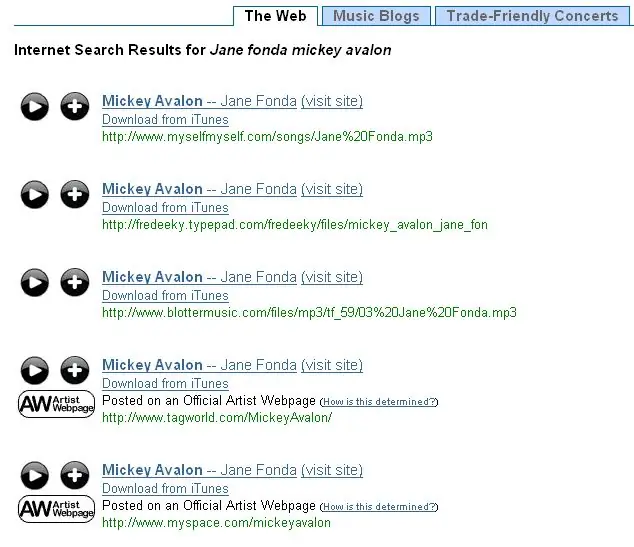
Ok, per chi è nuovo di PP (Project Playlist per le persone lente) è necessario accedere e avviare una playlist. non fornirò passaggi per questa causa PP ti dà passaggi su come realizzarne uno (che carino da parte loro.)
Dopo che la playlist è stata creata, vai su "Cerca musica" dovrebbe essere nell'angolo in alto a sinistra, secondo pulsante sopra. Nella barra di ricerca digita quello che vuoi. (per me, Jane Fonda di Mickey Avalon, sì!) (Oh per la cronaca, non digitare "by" in jane fonda di mickay avalon. digita "jane fonda mickey avalon" scusa per quelli che pensano che io sia stupido per aver incluso questo, ma non voglio rispondere a domande stupide.) Ok, ora ho una lista di successi per la canzone. in genere guardo l'url. per trovarne uno che so che abbia l'intera canzone, (per fortuna ho trovato la sua da myspace, probabilmente è l'intera canzone [so che è perché sono stato nel suo myspace lol.]) Clicca sul titolo della canzone e vedrai trova in una pagina che dice, sei sicuro di volerlo nella tua playlist, dovresti visualizzare l'anteprima perché non tutti i collegamenti funzionano. fai clic su "funziona, aggiungilo alla mia playlist". La canzone dovrebbe ora essere nella tua playlist. (Ripeti questo più e più volte per ottenere tutta la musica che vuoi. [fino a 75 brani per playlist, 75s molto puoi scaricare ed eliminare comunque la musica una volta che hai finito, quindi la musica è fuori dalla tua playlist e sul tuo computer.) (Ho appena visualizzato in anteprima e visto un sacco di collegamenti ipertestuali, non li ho inseriti consapevolmente.)
Passaggio 3: scarica
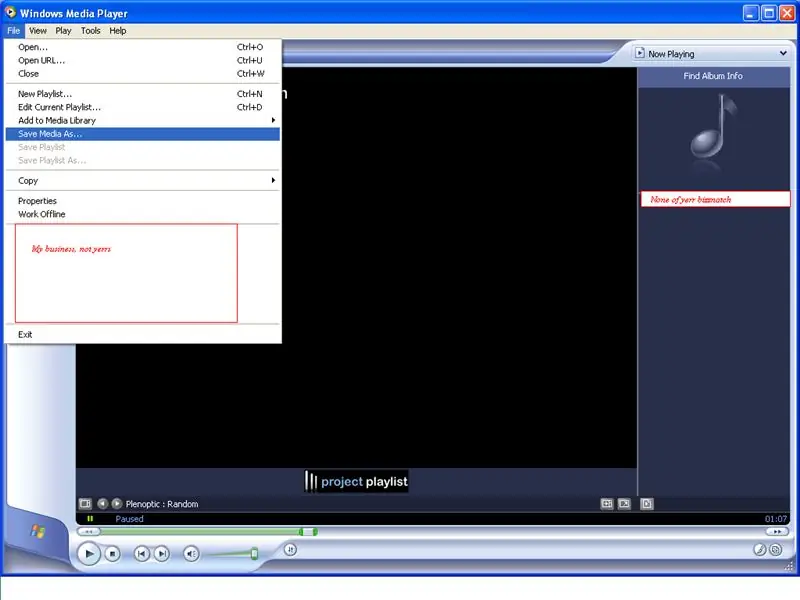
Ora che hai la tua musica nella playlist, fai clic su "Il mio account" per andare al tuo account (duh.), vai in fondo alla tua playlist e fai clic sulla bella opzione "Stream Playlist" e un elenco di 3 lettori multimediali, non ho mai usato Real o Pop up Flash prima, (forse sono più facili? Lo capirò più tardi) fai clic su Windows Media Player.
PP aprirà automaticamente il tuo lettore multimediale e trasmetterà la musica in streaming, le diverse canzoni saranno tracce diverse. Vai su "file" e seleziona "salva media con nome" assicurati che il tuo salvataggio in "la mia musica" inserisca il nome in questo modo: "Mickey Avalon-Jane Fonda" (senza spazi tra il trattino) puoi sempre modificare il nome del musica nella tua libreria. Congratulazioni! hai appena scaricato la tua prima canzone! ora puoi passare alla traccia successiva e salvarla allo stesso modo. al termine del download, elimina tutta la musica che hai scaricato dalla playlist e scaricane di più. Divertiti, mi dispiace per te Mac se non hai WMP, non posso aiutarti. A proposito, voglio che si sappia, se trovi queste istruzioni su un altro sito Web, ho avuto l'idea da solo. Il mio primo istruibile sì! La pace
Consigliato:
Come ottenere gratuitamente Siri su qualsiasi iPad!: 7 passaggi

Come ottenere Siri su qualsiasi IPad gratuitamente!: Vedi sempre quelle pubblicità di Siri e pensi, vorrei poterlo ottenere ma non pagare il prezzo pesante per un iPhone 4s. Bene, ora puoi! Questo è un passo dopo passo su come ottenere Siri su qualsiasi iPad iOS 5.1.x jailbroken! Questo istruibile non è solo facile
Come ottenere Final Cut Pro gratuitamente direttamente dal sito Web di Apple: 5 passaggi

Come ottenere Final Cut Pro gratuitamente direttamente dal sito Web di Apple: Ciao, creo video di Youtube e per molto tempo non sono riuscito a creare il contenuto che volevo a causa delle limitazioni di iMovie. Uso un MacBook per modificare i miei video e ho sempre desiderato un software di editing di film di fascia alta come Final Cut Pro t
Come ottenere musica gratis con Realplayer: 8 passaggi

Come ottenere musica gratis con Realplayer: Come ottenere musica gratis con Realplayer
Come ottenere musica da file IPA: 3 passaggi

Come ottenere musica dai file IPA: In questo Instructable ti mostrerò come ottenere quei fantastici brani dai tuoi giochi preferiti dall'iTunes Store. L'immagine mostra i brani che ho ottenuto da Tap Tap Dance È molto facile perché i file lo sono. m4a
Dispositivo di raffreddamento/supporto per laptop a costo zero (senza colla, senza foratura, senza dadi e bulloni, senza viti): 3 passaggi

Dispositivo di raffreddamento/supporto per laptop a costo zero (senza colla, senza foratura, senza dadi e bulloni, senza viti): AGGIORNAMENTO: PER FAVORE, PER FAVORE, PER FAVORE, PER IL MIO ISTRUTTORE, GRAZIE ^_^ POTRESTI ANCHE VOTARE PER IL MIO ALTRO CONCORSO ISCRIZIONE A www.instructables.com/id/Zero-Cost-Aluminum-Furnace-No-Propane-No-Glue-/ O FORSE VOTA PER IL MIO MIGLIORE AMICO
